Speicherfresser WhatsApp? So schaffen Sie Platz

Mit Fotos und Videos können WhatsApp-Konversationen eine stattliche Größe erreichen. Sollte der Speicher auf dem Smartphone knapp werden, kann es deshalb hilfreich sein, WhatsApp-Chats zu löschen oder auszulagern.
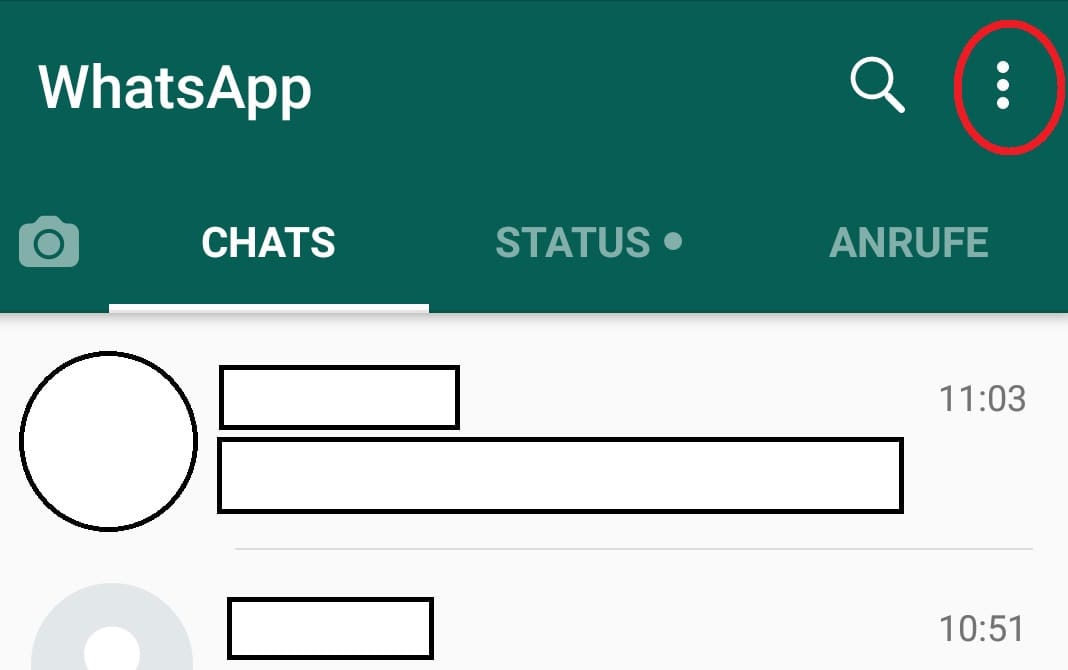
Um herauszufinden, welche Chats die größten Speicherfresser sind, öffnen Sie die Einstellungen. Klicken Sie dafür auf die drei Punkte oben rechts.
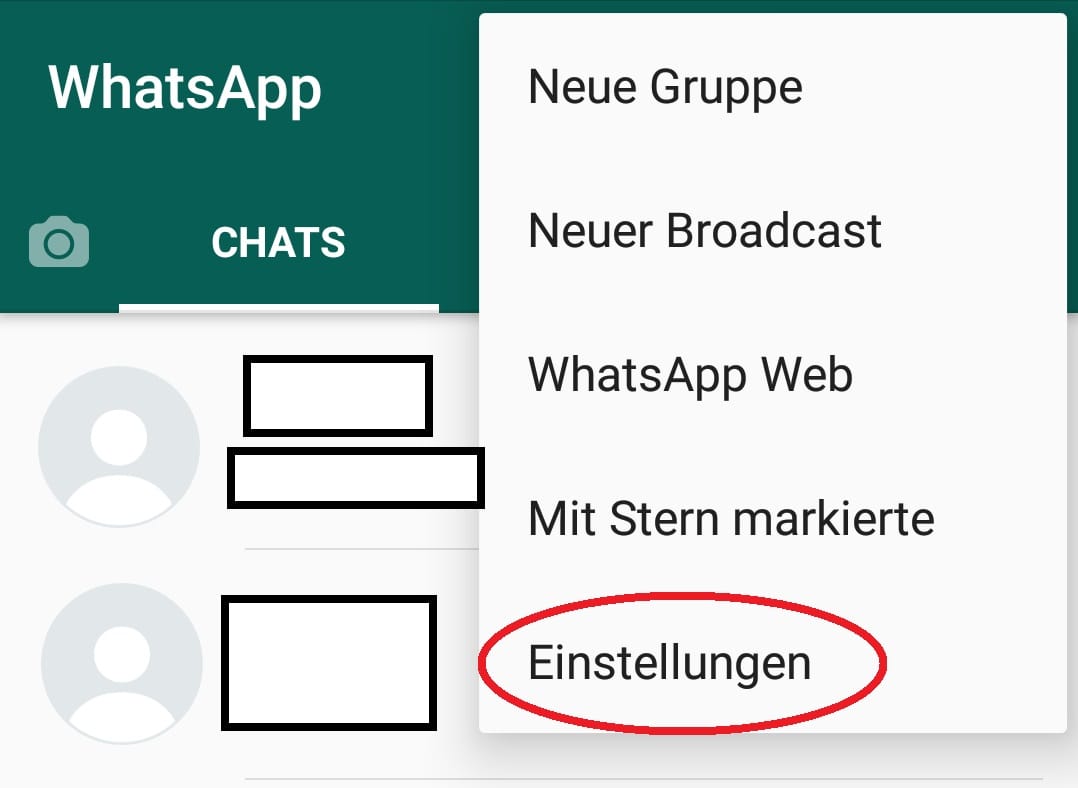
Dann auf Einstellungen.
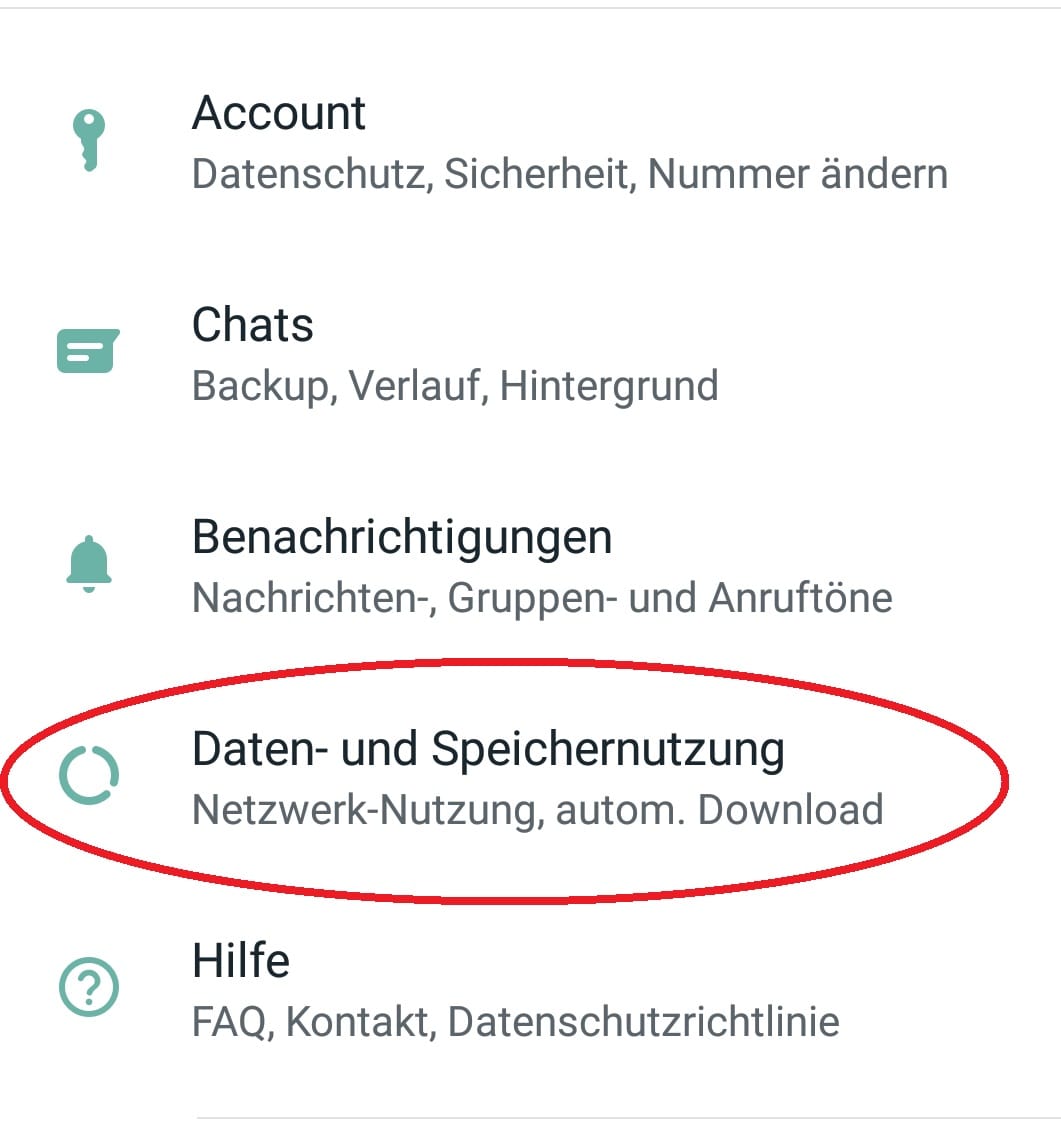
Wählen Sie hier "Daten und Speichernutzung".
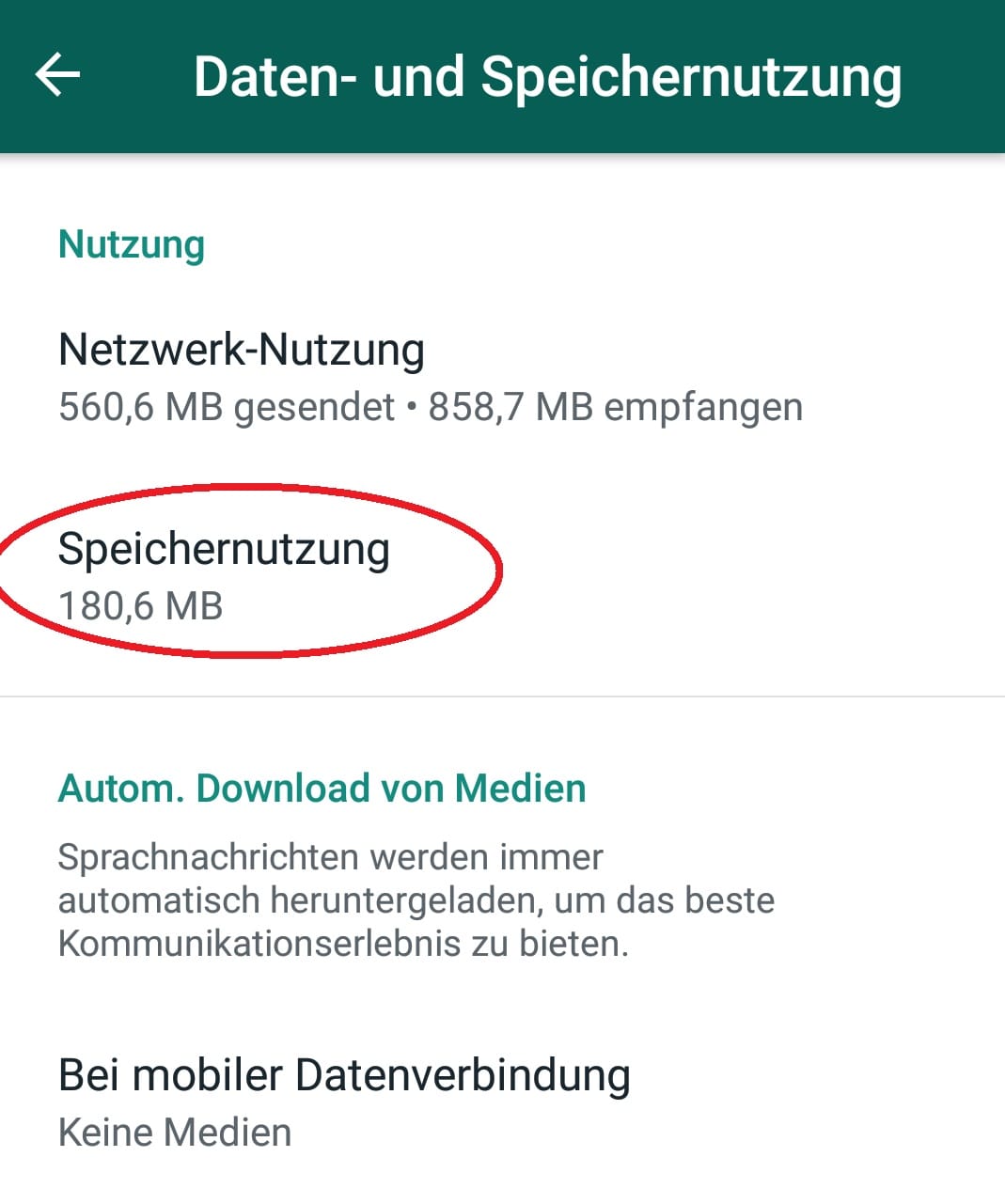
Wählen Sie hier "Speichernutzung". WhatsApp listet Chats nach Speicherverbrauch. Das kann einen Moment dauern. Öffnen Sie dann den gewünschten Chat. Hier sehen Sie, was genau wie viel Speicher nutzt.
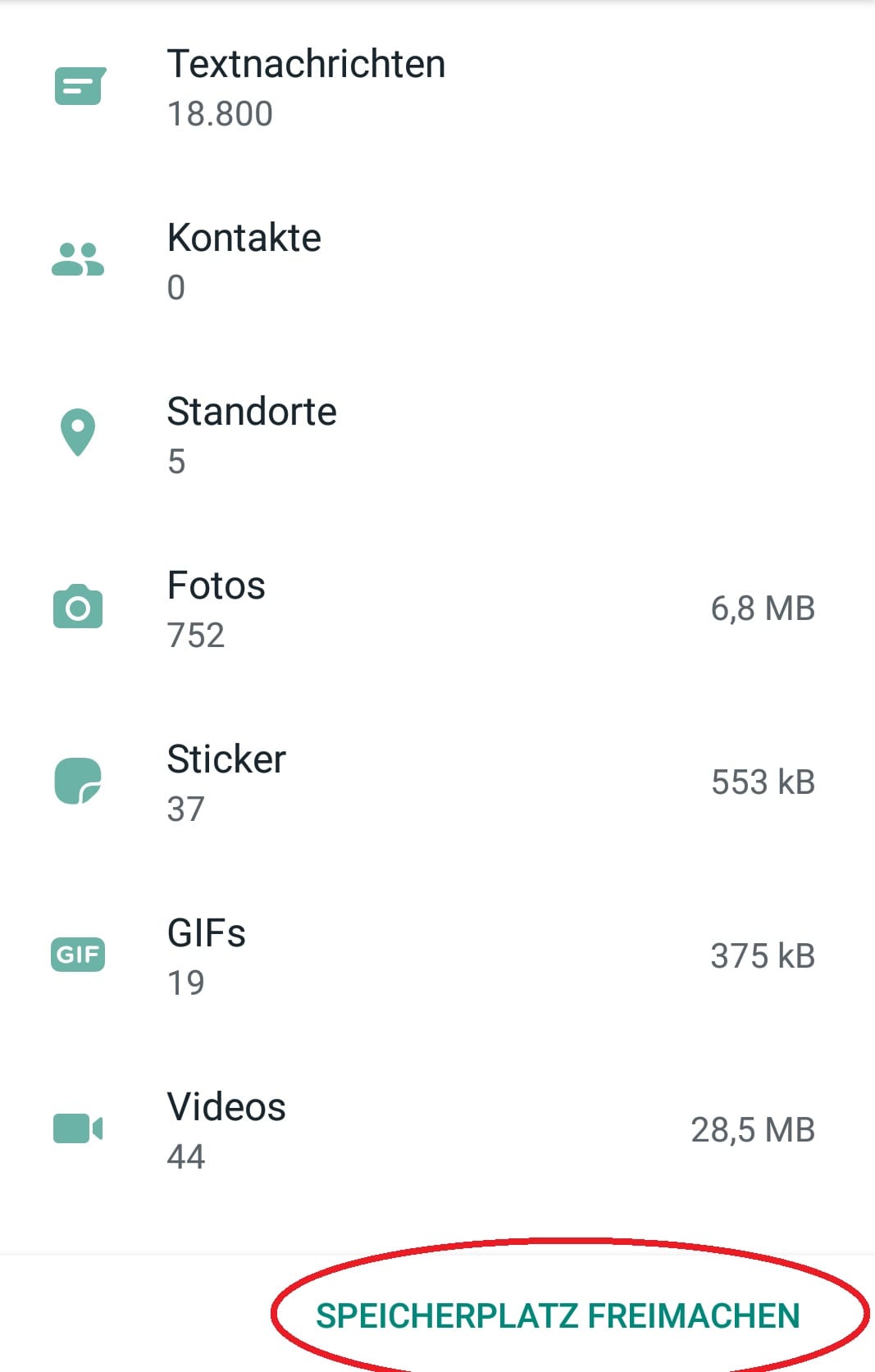
Mit einem Klick auf "Speicherplatz Freimachen" können Sie nun verschiedene Teile des Chats löschen. Beispielsweise alle ausgetauschten Textnachrichten oder Fotos. Die Daten werden dabei von Ihrem Smartphone entfernt und sind nur wieder aufrufbar, wenn Sie ein Back-up angelegt haben – beispielsweise auf Google Drive.
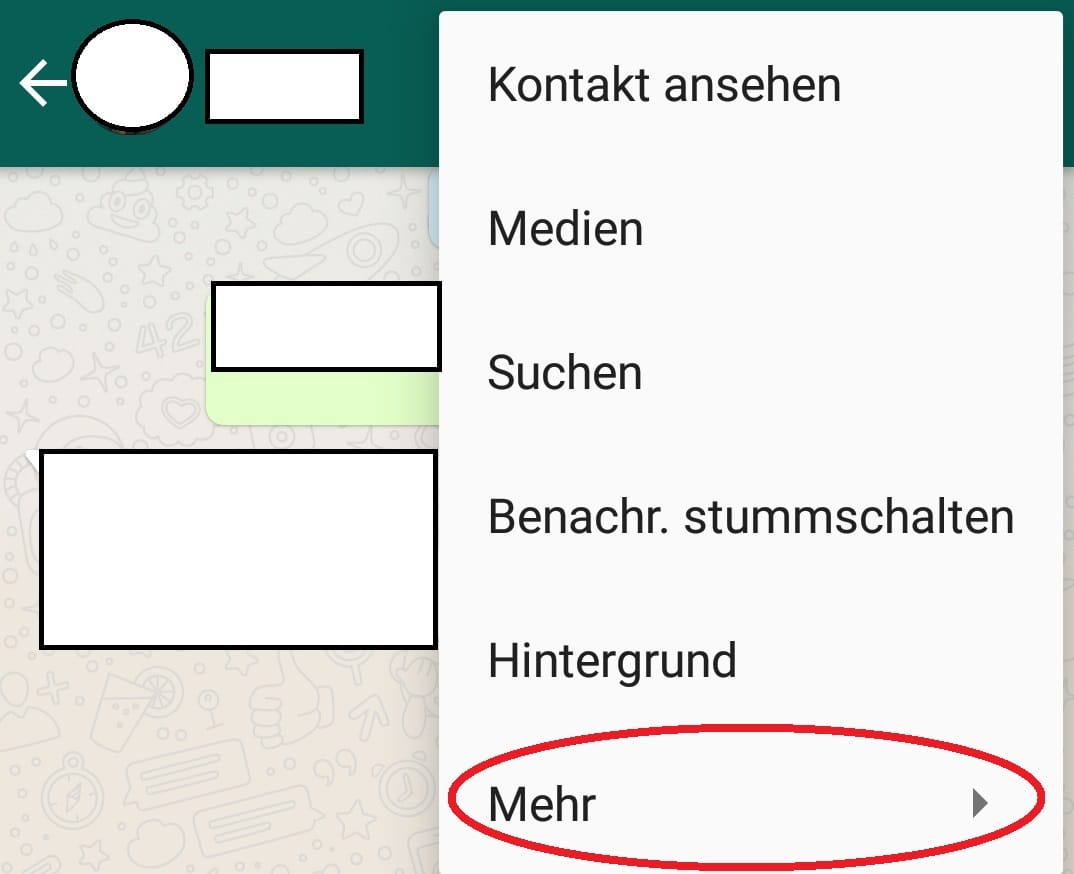
Alternativ können Sie Alternativ können Sie auch die Konversationen auslagern. Dazu müssen Sie nacheinander jeden dieser Chats öffnen und jeweils im Menü "Mehr"...
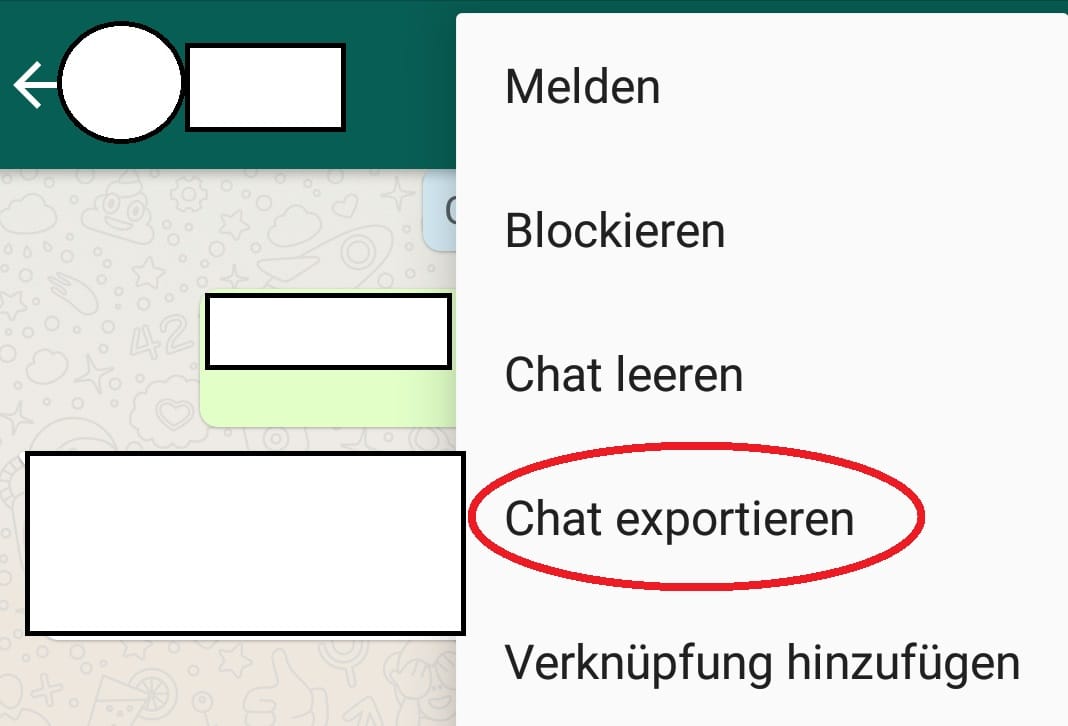
und Chat exportieren" auswählen. Dann lassen sich die Chats per E-Mail verschicken.












